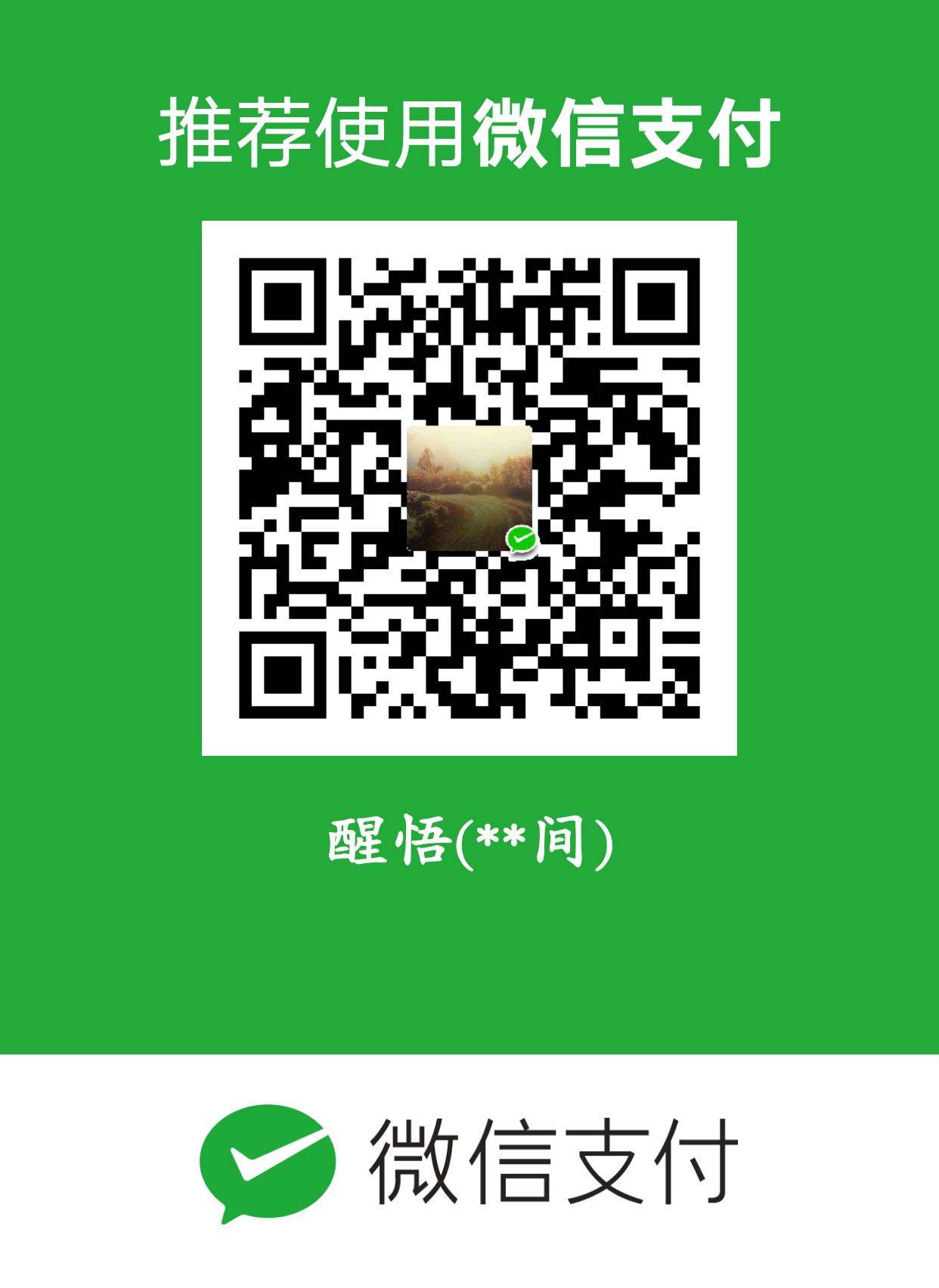小白的成长之路,使用 Hexo + Github 搭建属于自己的博客!快来开启博客之旅吧!
环境配置
Github仓库建立
前去注册 Github 账号,并建立仓库 user-name.github.io, 此处的 user-name 替换为你的 github 账号名,且仓库需设置为 Public。
安装 Node.js
使用Hexo主题需要配置 Node.js,按照官方文档一步步安装即可。若有问题,也可参考 Node.js 安装和配置。
安装 Git
Git Bash 是windows平台常用的工具,掌握它的使用可以让你很好的和 github 进行交接,管理你的仓库。并且它在Windows平台模拟出了Linux环境,使用 Linux 常用命令 即可操作,对于它的某些使用我会在以后介绍。
你可以在这里下载 Git ,并推荐给你一个学习网站 廖雪峰 Git 教程,对于搭建博客来说,安装Git并且学会简单的Linux命令就可以了。
安装 Hexo
本地建立文件夹HEXO,然后打开Git Bash(windows cmd 亦可), 切换到相应目录。
$ cd d:/HEXO # 你建立的存储Hexo的文件夹
$ npm install hexo-cli -g
$ hexo init blog # 创建目录并初始化,blog为你的博客文件夹名,可任取
$ cd blog
$ npm install # 安装依赖
$ hexo g
$ hexo s
此时浏览器打开 http://localhost:4000/,即可看到你的博客界面了。
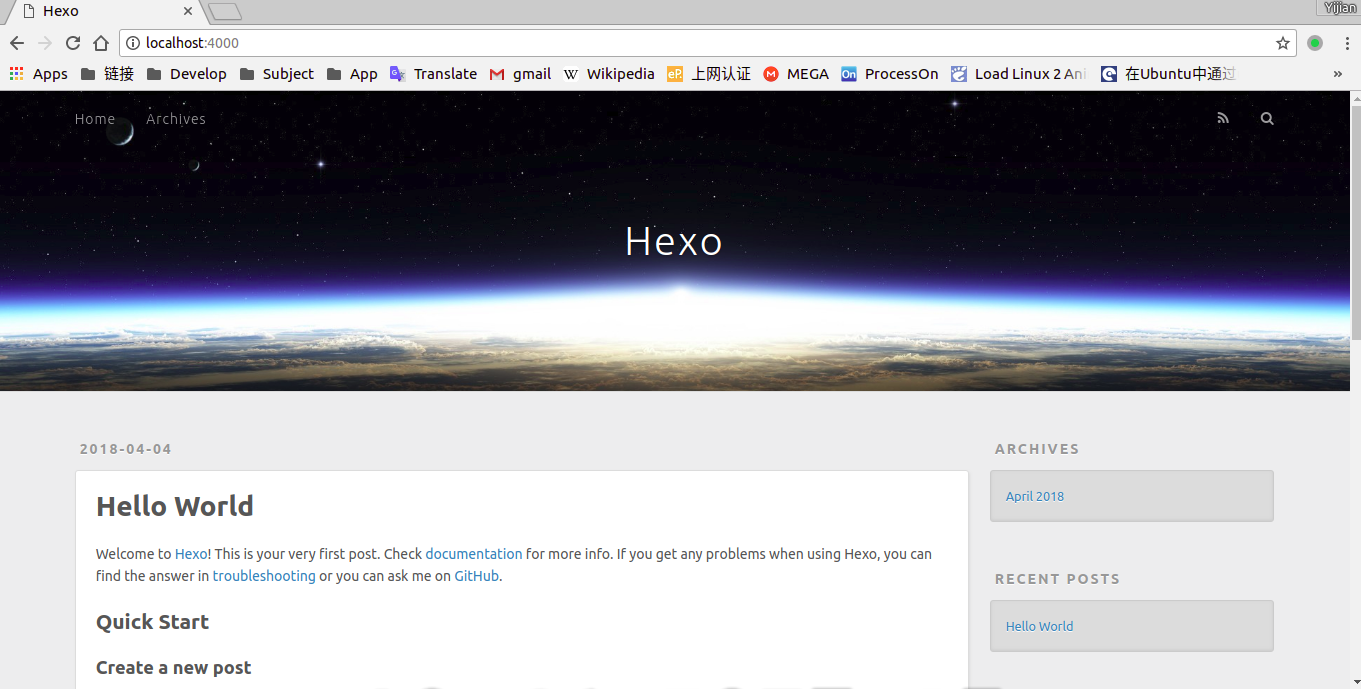
Hexo 常用命令
- hexo generate (可简写为 hexo g) 生成静态文件,你会发现blog目录下多了public文件夹
- hexo server (可简写为 hexo s) 开启本地端口,可用于预览自己的博客
- hexo deploy (可简写为 hexo d) 将代码推送到远端仓库,接下来会用到。
- hexo clean 删除 public 文件夹,一般用于hexo g 之前
部署到 Github Pages
需安装扩展 $ npm install hexo-deployer-git --save
若你首次使用 git 进行提交代码,需配置本地 git
git config --global user.email "you@example.com"
git config --global user.name "Your Name"
以及添加 SSH 公钥,可参考 Github SSH help.
在 d:/HEXO/blog 目录下有一个 _config.yml,在最末尾找到 deploy:,做如下修改:
deploy:
type: git
repo: git@github.com:Tianyijian/Tianyijian.github.io.git
branch: master
其中的 repo 为你新建 github 仓库 user-name.github.io 后所得。
保存并退出,然后执行 hexo d .此时浏览器打开 https://user-name.github.io,即可看到你的博客成功放在了网上!